Uma das coisas boas dos programas de computador é que podem armazenar informações sobre ações passadas visando com isto facilitar nossa vida futura. Um bom exemplo disso é a capacidade da “Barra de Endereços” do Internet Explorer de guardar os últimos URLs (“endereços de internet”) dos sítios lá digitados e exibir a lista dos mais recentes quando clicamos na “seta para baixo” situada na extremidade direita da barra.
Por outro lado, uma das coisas ruins dos programas de computador é que podem complicar a vida da gente exibindo às outras pessoas que eventualmente têm acesso à mesma máquina informações sobre nossas ações passadas, violando assim nossa privacidade. Um bom exemplo disso é... bem, vocês já sabem. Pode parecer estranho, mas o exemplo é o mesmo.
A razão disso é simples: quando o engenheiro de software que concebe um programa decide agregar a ele tal ou qual função, imagina que deverá sempre ser usada “para o bem”, ou seja, para facilitar a vida do usuário. Mas, se ele percebe que a mesma função pode ser usada potencialmente “para o mal”, deve oferecer uma forma de evitar este uso.
E assim foi feito no Internet Explorer: seus idealizadores o dotaram de meios de remover todos os vestígios de navegações passadas. Na versão 7 criaram até mesmo uma entrada de menu exclusivamente para isto, “Excluir Histórico de Navegação” do Menu “Ferramentas”, que abre uma janela na qual se pode comandar a remoção de todos os arquivos temporários da Internet, “cookies” e histórico dos sítios visitados, além de senhas e outras informações eventualmente digitadas em formulários e caixas de dados e armazenadas no disco rígido. Tudo isto pode ser removido individualmente (clicando no botão correspondente) ou em conjunto (clicando no botão “Excluir tudo”), apagando todos os rastros de nossa navegação.
O problema é que há casos em que apagar todos faz mais ou menos o mesmo efeito que apagar nenhum. São situações, na maioria dos casos ligadas ao monstro de olhos verdes também conhecido por “ciúmes”, em que a “parte interessada” nos rastros do internauta (geralmente com alguma razão) irá cogitar: “Apagou por quê?”. E certamente concluirá que, se apagou, muito provavelmente tinha algo a esconder. Daí para uma briga é um passo. E como não dá para recuperar os dados para comprovar a eventual inocência (na maioria das vezes felizmente, já que inocência é um raro ingrediente nesses casos), o pau quebra feio.
O ideal seria poder apagar as pegadas seletivamente, ou seja, apenas aquelas deixadas nos sítios mais comprometedores. O que, diga-se de passagem, é perfeitamente possível. Mas é bom salientar que para tanto será necessário apelar para o Editor de Registro, logo é preciso tomar os devidos cuidados e não alterar nada além do absolutamente indispensável.
Então, deixando claro que, ao contrário do que possa parecer, a divulgação do procedimento que vocês encontrarão abaixo não tem o torpe objetivo de acobertar eventuais estripulias extraconjugais, sendo movida exclusivamente pelo nobre sentimento de preservar a paz vigente nos lares dos meus caros leitores e leitoras, vamos ao que interessa.
Para remover um ou alguns URLs selecionados, impedindo que apareçam na lista de endereços previamente digitados na Barra de Endereços do Internet Explorer, o primeiro passo é carregar o Editor de Registro acionando a entrada “Executar” do menu Iniciar, digitando “regedit” e teclando ENTER. Em seguida, navegando no painel esquerdo do Editor de Registro, procura-se pela chave: “HKEY_CURRENT_USER\Software\Microsoft\Internet Explorer\TypedURLs” e clica-se sobre seu nome. Neste ponto o painel direito mostrará os 20 últimos URLs digitados na Barra de Endereços. Para remover um deles, basta clicar com o botão direito sobre a entrada correspondente e acionar a entrada “Remover” do menu de contexto. Ação que pode ser repetida tantas vezes quantas necessárias para remover as entradas menos convenientes.
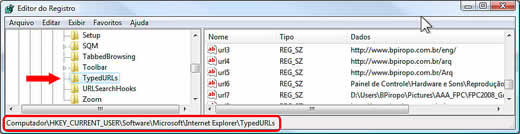 |
| Figura 1 - Clique para ampliar |
B.
Piropo